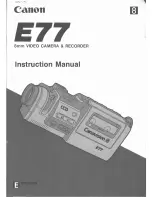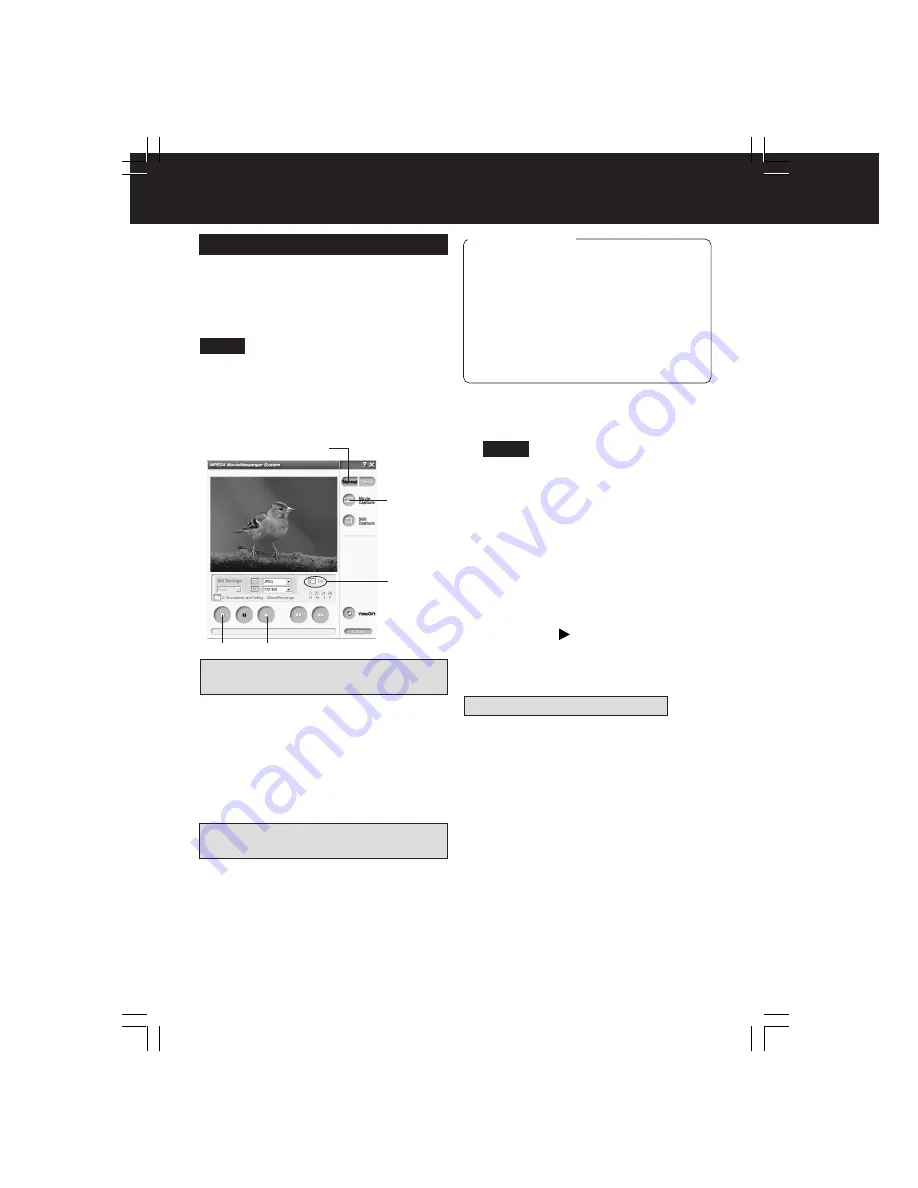
74
PHOTOVU/MPEG4 Movie Messenger (i.LINK)
Transfert d’images sur bande
1
Recommencer les étapes 1 à 4 à la
page 61
pour exécuter PHOTOVU/
MPEG4 Movie Messenger.
• Lors de la connexion du câble
d’interface DV (i.LINK), l’affichage du
signal d’entrée passe
automatiquement au format DV. Si ce
n’est pas le cas, vérifier la connexion
du câble d’interface, puis fermer et
redémarrer le logiciel.
• Sous Windows XP, il est possible
que “Windows Movie Maker” s’ouvre
automatiquement. Le cas échéant,
fermer “Windows Movie Maker” et
“Movie Messenger”, puis ouvrir à
nouveau “Movie Messenger”.
2
Cliquer sur
(Lecture) à
l’écran de l’ordinateur
pour amorcer
la lecture de la bande DV.
• Vérifier l’image sur l’écran du
caméscope ou sur celui de l’ordinateur.
La liaison du caméscope à un ordinateur
au moyen du câble d’interface DV (i.LINK)
permet de transférer directement sur un
ordinateur aussi bien des images animées
que des images fixes enregistrées sur la
bande DV.
Saisie d’images animées
3
Cliquer sur [Normal]
.
4
Cliquer sur [Movie Capture]
au début
de la séquence à saisir. Cliquer sur
[STOP] (Arrêter) pour mettre fin à la
saisie d’images.
• L’image est sauvegardée sur
l’ordinateur en temps réel.
• La durée maximale de la saisie est d’environ
3 minutes avec interface i.LINK.
• Si les données saisies contiennent des
signaux 12 bits et 16 bits, et/ou une
commutation de la vitesse de défilement
entre les modes SP et LP, un fichier séparé
sera créé pour chaque mode.
• Se référer aux pages 63 à 72 pour d’autres
fonctions.
• Dans le cas où PHOTOVU LINK/Movie
Messenger ne fonctionnerait pas, se
reporter à la page 73.
• Désactiver l’économiseur d’écran sur le
PC, autrement l’application pourrait
quitter pendant la capture des images.
Nota
Nota
2
PLAY
4
Movie
Capture
DV
3
Normal
[Pour sélectionner Normal]
(Suite à la page suivante.)
STOP
Préparatifs...
• Insérer une cassette enregistrée dans
l’appareil. (Page 11.)
• Brancher le caméscope à l’ordinateur.
(Page 73.)
• Établir le contact sur l’ordinateur.
• Mettre l’interrupteur du caméscope à la
position “VCR”.
•
Démarrer le logiciel après avoir
connecté le câble d’interface DV
(i.LINK) au caméscope.
A
Mettre l’interrupteur du caméscope
à la position VCR.
B
Connecter le caméscope à un
ordinateur avec un câble d’interface
DV (i.LINK) (vendu séparément).
C
Démarrer PHOTOVU/MPEG4
Movie Messenger.
Branchement d’interface DV
(i.LINK)
A
Fermer PHOTOVU/MPEG4 Movie
Messenger.
B
Débrancher d’interface DV (i.LINK)
du caméscope.
C
Mettre l’interrupteur du caméscope
à la position “OFF”
Débranchement d’interface DV
(i.LINK)
DV702-KF.p 73-75.p65
02/06/06, 14:07
74